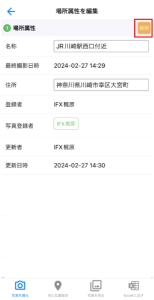写真属性
場所属性
写真属性画面を開く
- 写真一覧画面を開き、編集する写真を選択します。
※写真を長押しまたはダブルタップします。
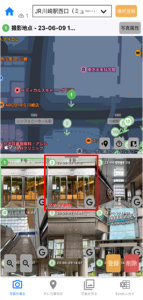
- 写真属性編集画面に遷移し、必要に応じて項目の編集をします。
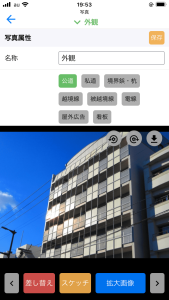
タグの編集
- 設定したいタグの項目をタップします。
※タグをタップすると、灰色から緑色に変更されます。
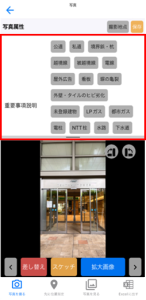
- 「保存」をタップして変更内容を保存します。
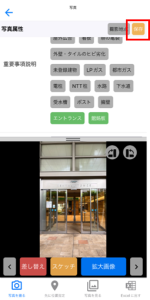
メモの編集
- テキストボックス内にメモ内容を入力し、「保存」をタップして変更内容を保存します。

スケッチの編集
※スケッチ設定後に写真を回転させると、スケッチが消えてしまいます。
スケッチと写真回転の設定が必要な場合は、写真の回転の手順を先に済ませてください。
- 画面下部左側の「スケッチ」ボタンをタップします。
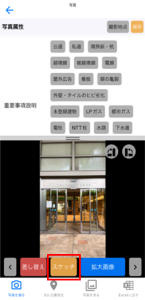
- 指やマウスで線を引くことができます。
スケッチ完了後、「保存」ボタンをタップして保存します。  「←」を選択して写真一覧画面に戻ります。
「←」を選択して写真一覧画面に戻ります。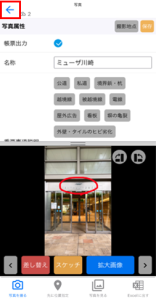
- スケッチした写真は「スケッチあり」と表示されます。

写真の回転
- 「右回転」「左回転」ボタンをタップして、写真を回転させます。
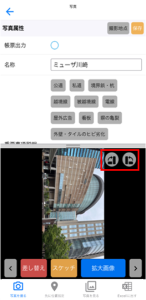 「保存」をタップして、変更内容を保存します。
「保存」をタップして、変更内容を保存します。
写真ダウンロード方法
- 写真一覧画面を表示します。
ダウンロードしたい写真を「タップ」または「ダブルタップ」します。
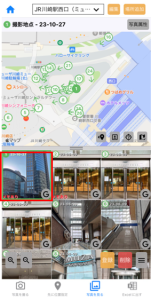
- 写真詳細画面に遷移します。
画面中央の右側にある「ダウンロードアイコン」をタップします。
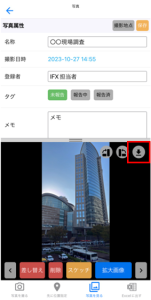
- 「ダウンロード中」と表示されます。
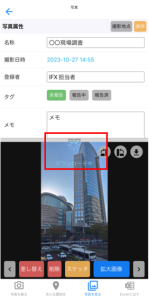
- 写真ダウンロード後、ファイルの保存先選択が表示されます。
保存先を選択して、写真ダウンロードの完了です。
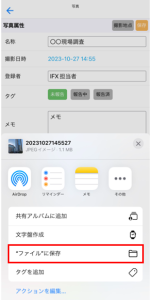
写真ダウンロード後の写真確認方法
利用端末上に写真をダウンロード後、指定した保存先で写真の確認ができます。
- 写真を保存したアプリを開きます。
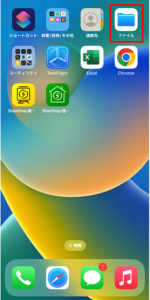
- ダウンロードした写真をタップします。

- 写真を「タップ」すると全画面表示されます。
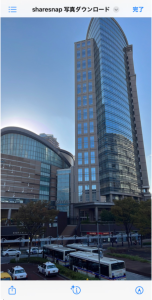 (参考)写真の詳細情報を確認したい場合は、写真を長押しして「情報を見る」を選択します。
(参考)写真の詳細情報を確認したい場合は、写真を長押しして「情報を見る」を選択します。
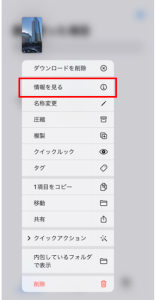
写真サイズや容量、撮影した写真の緯度・経度が確認できます。
※撮影した写真によっては緯度・経度が確認できない場合がございます。
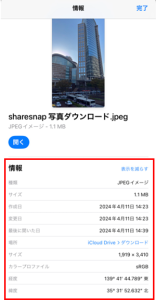
カメラロールへの写真保存方法
※ダウンロードした写真はJEPG形式のため、iOS端末や一部android端末ではカメラロール(アルバム)には写真が保存されません。
- 写真を保存したアプリを開きます。
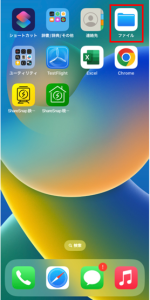
- ダウンロードした写真をタップします。
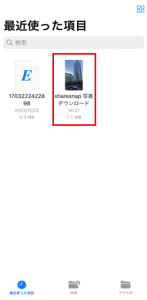
- メニューアイコンをタップします。
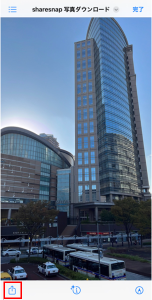
- 「画像を保存」をタップします。
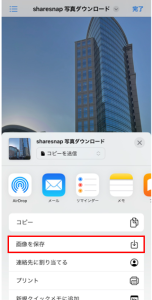
- カメラロール(アルバム)を開くと保存した写真が表示されます。
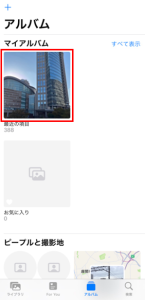
場所属性画面を開く
- 画面上部「編集」をタップします。

- 場所属性編集画面に遷移します。必要に応じて項目を編集することができます。
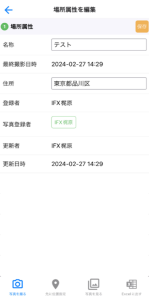
場所名称の編集
- 「名称」に編集したい名称を入力します。
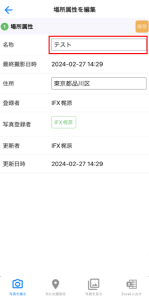
- 「保存」をタップします。
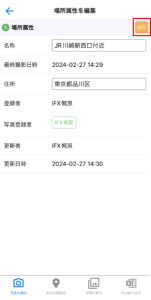
住所の編集
- 「住所」に編集したい住所を入力します。
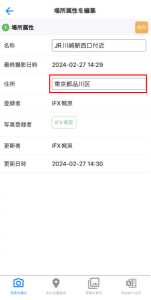
- 「保存」をタップします。